
Új munkanap kezdődik. Bekapcsolja a számítógépet, a munkahelyi feladatot megkönnyítő programokat és a hozzá szükséges oldalakat, például az e-mail kezelőjét. Ahogy telik a nap, és a munkád befejeződik, néha zavarják a bosszantó nyitott oldal értesítések, az áramellátással kapcsolatos értesítések stb. És néha a munkánk megköveteli, hogy teljes koncentrációval végezzük, semmi közbe nem lépve a képernyőn és szórakoztatva minket. A megszakítások csökkentése érdekében a Windows 10 2018. április 10-i verziójában elkészült a „Koncentrációs asszisztens”, egy képernyő, ahol beállíthatjuk számítógépünket, hogy kevésbé tolakodó gép legyen belőle.
Megtanítjuk Önnek a Windows „Koncentrációs asszisztens” konfigurálását egyszerű módon, hogy a munkáját többé ne szakítsa meg, kivéve a feltétlenül szükségeseket.
A Windows 10 „Koncentrációs asszisztens” konfigurálása
A „ Koncentrációs asszisztens ” eléréséhez a következőket fogjuk tenni.
Menjünk a Windows értesítési központjába, és kattintsunk az "Összes beállítás" gombra. Ha már rendelkezik a résztvevő látható indexképével, koppintson rá.
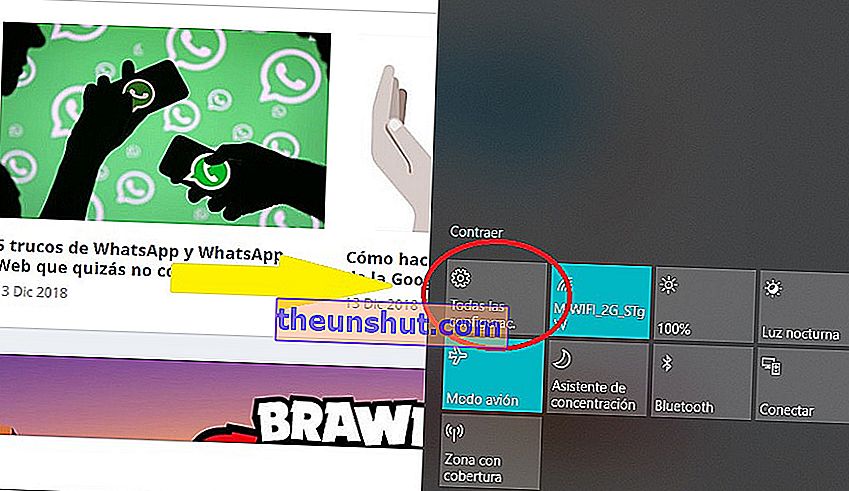
A következő képernyőn a „Rendszer” részt választjuk. Ezen belül a Koncentrációs asszisztens oldalsó részre kattintunk .
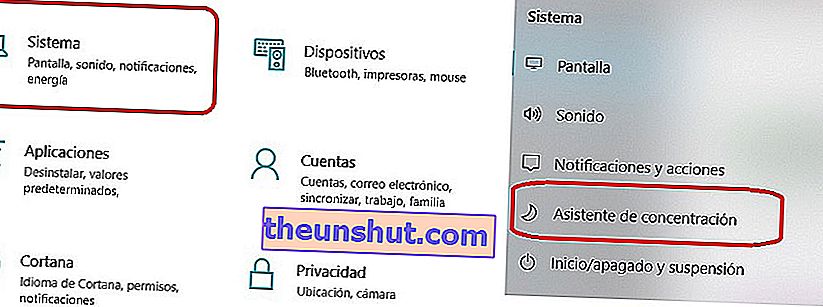
Három különböző intenzitási fokozatban konfigurálhatjuk a „Koncentrációs asszisztenst” .
- Tiltva. Ebben a módban minden értesítést, értesítést és riasztást megkap az alkalmazásoktól és a névjegyektől.
- Csak az elsőbbség . Ebben a szakaszban lehetőségünk van elérni egy „prioritási listát”, amelyet létrehozhatunk olyan alkalmazások hozzáadásával, amelyekre figyelmeztetéseket szeretnénk. Ehhez csak a "Prioritási lista testreszabása" gombra kell kattintanunk.
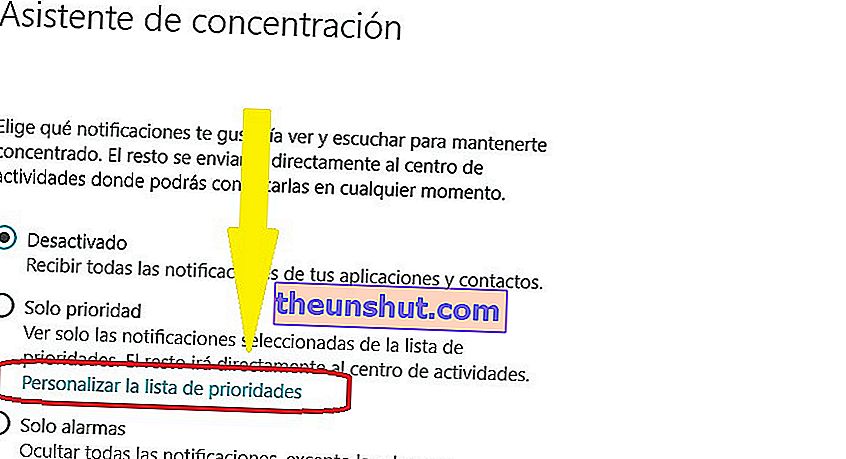
Ezen a képernyőn kiválasztjuk azokat a névjegyeket és alkalmazásokat, amelyeket be akarunk adni az asszisztens engedélyezési listájába. Ehhez rákattintunk a '+' gombra, és egyesével beírjuk a megengedett elemeket .
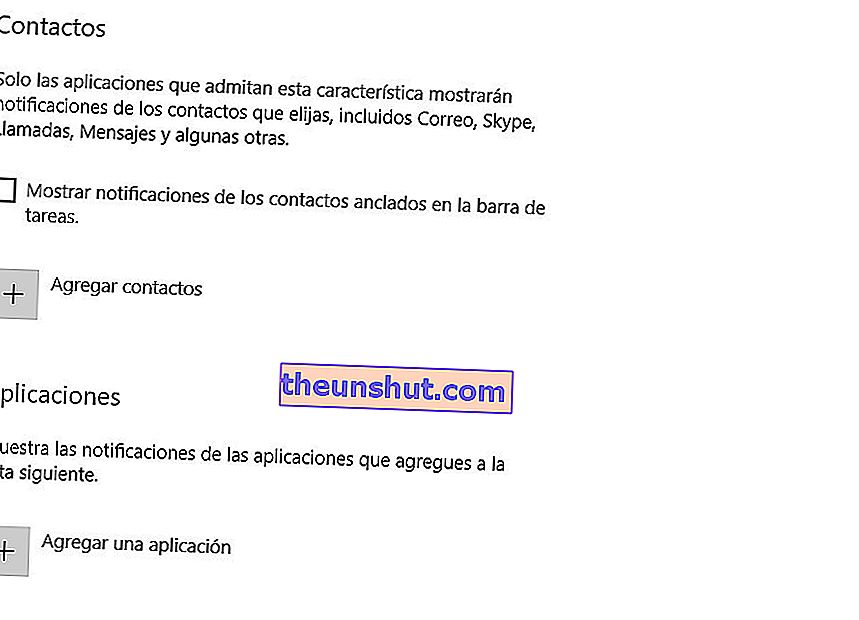
Itt alkalmazhatunk néhány „ automatikus szabályt ” a Focus Assist-ra. Vagyis elmondhatjuk, hogy mikor akarjuk aktiválni és meddig. Az alábbi képernyőképen láthatjuk, hogy mit tudunk változtatni.
A Windows 10 „Koncentrációs asszisztens” automatikus szabályainak alkalmazása
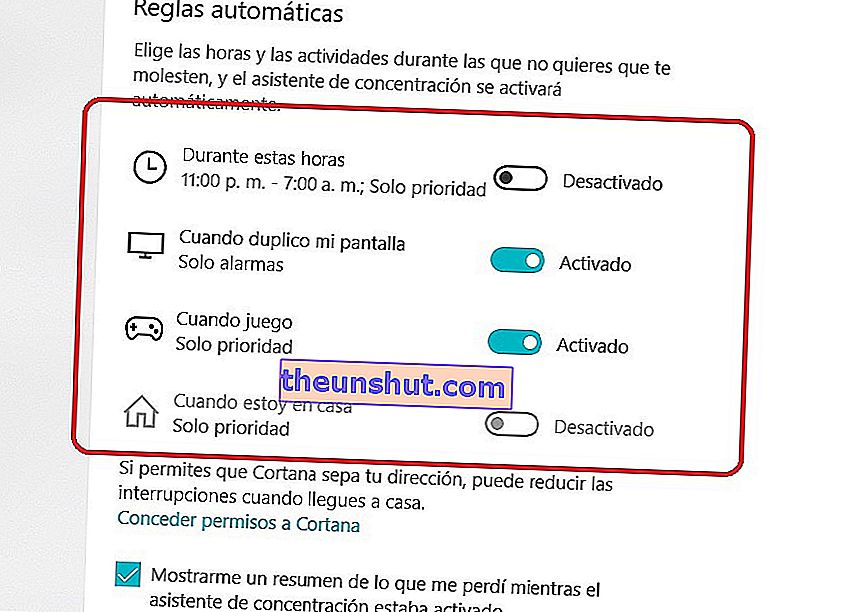
Először is elmondhatjuk az asszisztensnek, hogy csak egy bizonyos ideig aktiválja , például munkaidőnkben, vagy két órán keresztül, hogy a teljes képernyőn lejátszott filmet ne zavarják figyelmeztető üzenetek.
Kikapcsolhatjuk a figyelmeztető üzeneteket, amikor lemásoljuk a számítógép képernyőjét . Mit is jelent ez? A Windows 10 lehetővé teszi számunkra, hogy a vezeték nélküli WiFi kapcsolatnak köszönhetően elküldjük számítógépünk képernyőjét, hogy a HDMI-kábelek nélkül is láthassuk a TV-n. Ez a mód elkerüli az észrevételeket, amikor filmet nézünk a televízióban.
Amikor videojátékot játszunk, a figyelmeztető üzenetek nemcsak bosszantóak, de út közben is tönkretehetik az élményt és a játékot . Ha aktiváljuk ezt a szabályt, a varázsló elindul, amint észleli, hogy videojátékot játszunk.
A „Koncentrációs asszisztens” a helynek köszönhetően felismeri, amikor otthon vagyunk, aktiválja magát, hogy ne zavarjon.
